Comment choisir les achats pour votre profil?
Aujourd'hui, nous disons comment utiliser Seldon.Pro pour trouver les bons et éliminer les métiers inutiles.
Aujourd'hui, nous disons comment utiliser Seldon.Pro pour trouver les bons et éliminer les métiers inutiles.
Nous avons déjà écrit sur la façon de trouver les bons achats. Ils ont expliqué en détail la recherche "intelligente" et, en termes généraux, les filtres. Il est temps de se concentrer sur les détails. Aujourd'hui, l'accent est mis sur un filtre de mots clés. Avec elle, vous obtiendrez la sélection la plus étroite de métiers sur un sujet - aussi étroit que vous le souhaitez.
Par exemple, nous livrons des véhicules automobiles sous forme finie. Cela peut être à la fois des voitures et des équipements spéciaux. Mais nous ne traitons pas de pièces automobiles et ne fournissons pas de services, ne réalisons aucun travail connexe.
Dans la barre de recherche, listons tous les types d’équipements qui nous intéressent. Si au moins un de ces mots-clés est rencontré lors de l'achat, Seldon.Pro l'affichera.
Nous écrivons un mot ou une phrase, par exemple voiture , puis appuyez sur Entrée. Nous recevons une demande à partir d'un mot clé et l'émission des achats avec toutes les voitures: voitures de tourisme, camions, etc.:
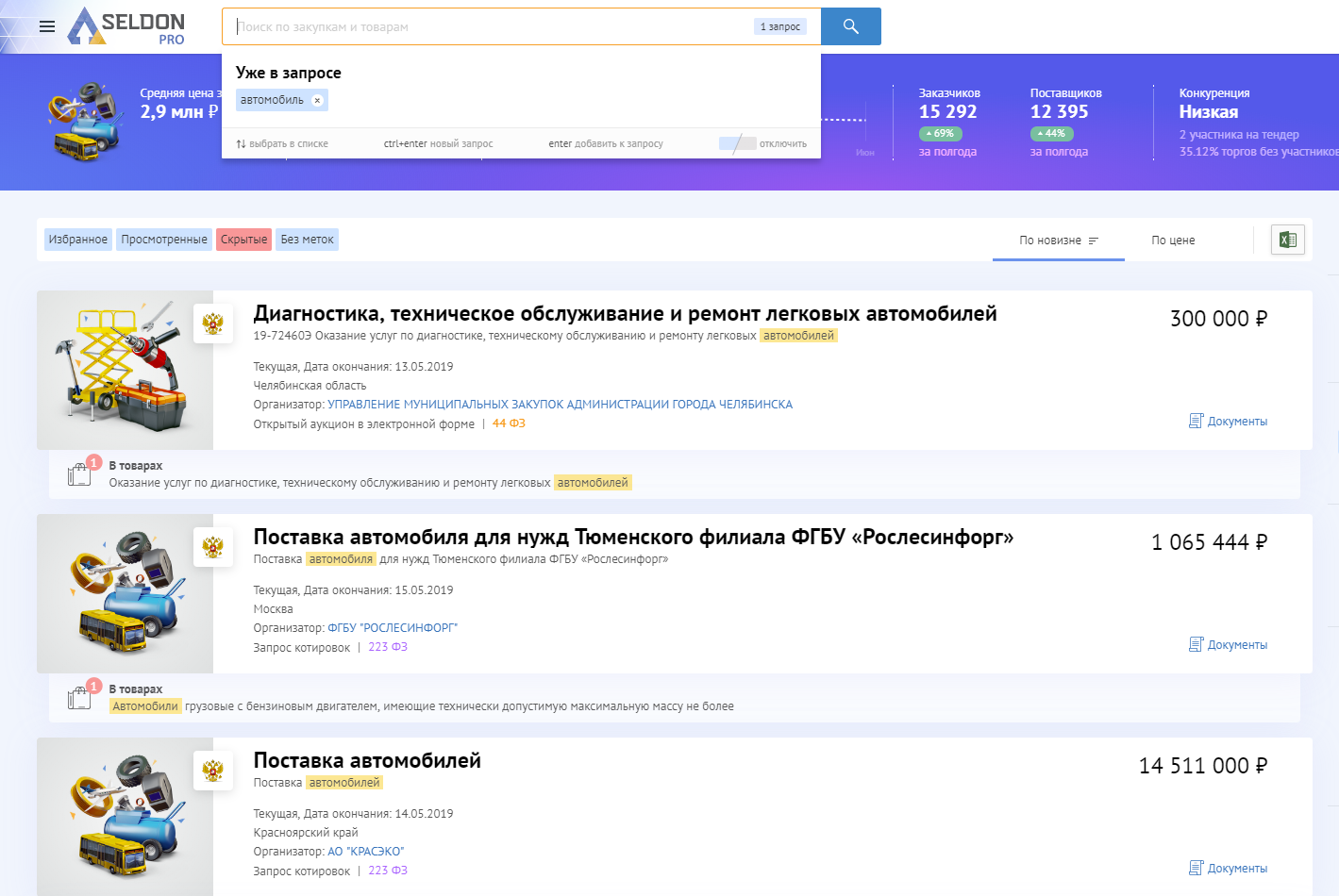
Ensuite, écrivez équipement spécial et appuyez également sur Entrée. La recherche fonctionne de telle manière que le nouveau mot-clé ne remplace pas le précédent, mais le complète. La livraison sera réapprovisionnée avec des achats avec des équipements spéciaux:
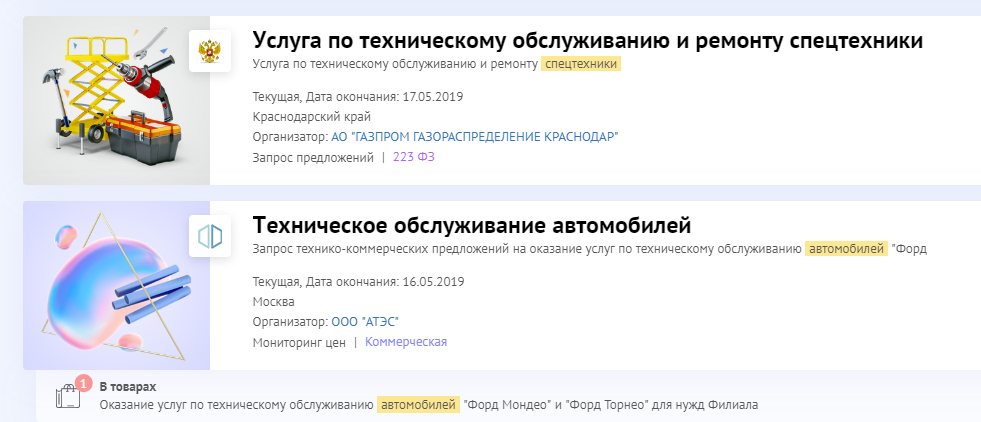
Nous continuons à entrer des mots-clés. Le processus peut être simplifié: si vous listez les mots séparés par des virgules, chacun deviendra une requête de recherche distincte.
Écrivons ceci:
voiture, machine à vide, Valda *, véhicule tout terrain *, tout-terrain *, gazelle, cargaison *, camion, véhicule cargo, traction arrière, passager, garde forestière, minibus, camion à ordures *, traction avant, traction intégrale, camion à benne basculante *, spéc. ces équipements spéciaux, équipements spéciaux, véhicules, machinerie lourde, châssis :
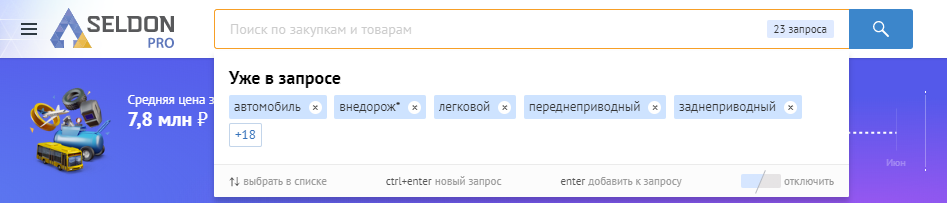
N'oubliez pas que signifie l'astérisque (*)? Au lieu de cela, Seldon.Pro substitue à toute continuation du mot: charge * voiture * = camion, équipement de camion, véhicules utilitaires, etc. Nous avons parlé d'une étoile ici.
Plus nous spécifions de mots, plus d’achats seront trouvés. Après tout, chaque client définit ses besoins à sa manière - ce qui signifie qu'une seule et même interrogation clé est indispensable.
Si nous nous arrêtons à ce stade, nous aurons beaucoup d’achats spécialisés, ce qui est bon, mais aussi beaucoup d’achats non essentiels: fourniture de pièces de rechange, réparation, location de matériel avec personnel, etc. L'échantillon était trop général - vous devez le spécifier.
Nous faisons cela avec un filtre de mots clés. Pour ce faire, allez dans l'onglet de recherche "Expert". Il y a beaucoup de filtres différents ici, mais nous sommes intéressés par un filtre avec une ligne de recherche et avec trois paramètres: "Avec tout", "Avec tout" et "Ne contient pas":
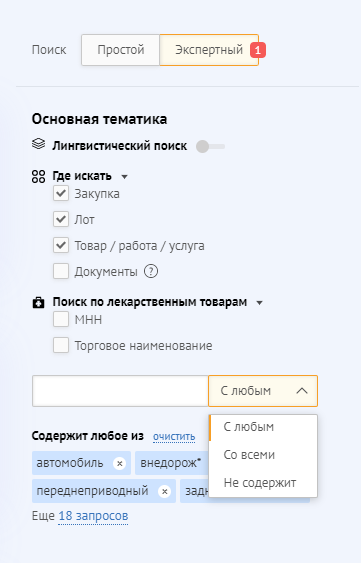
Nous avons déjà activé l'option «Avec tout» lors de la liste des mots clés. Seldon.Pro recherche par défaut les achats pour chaque demande séparément, puis combine le problème.
Nous voyons toutes nos demandes et pouvons en ajouter une nouvelle. Pour ce faire, vous devez écrire un mot-clé, sélectionner "With any" (déjà sélectionné initialement) et appuyer sur Entrée. Ou choisissez parmi les invites proposées par le service:
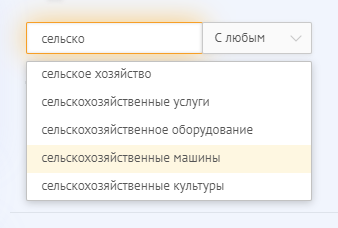
Nous pouvons également supprimer une requête erronée en cliquant sur la croix ou la désactiver temporairement - pour cela, cliquez sur le mot lui-même pour la rendre inactive. L'arrière-plan deviendra gris:
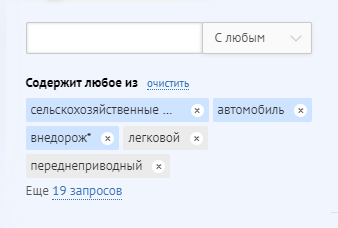
Mais dans cette situation, nous nous intéressons davantage au paramètre "Ne contient pas". Choisissez-le et indiquez les mots-clés qui ne devraient pas figurer dans l'achat.
Nous énumérons, séparés par une virgule, les sujets que nous ne traitons pas: pièce détachée, lave-auto, carburant *, pièce détachée, pièce détachée, matériel, lavage, équipement, équarrissage, travail, réparation, services . Cliquez sur entrer. En conséquence, nous avons 12 mots vides. Et voici à quoi ressemble notre filtre:
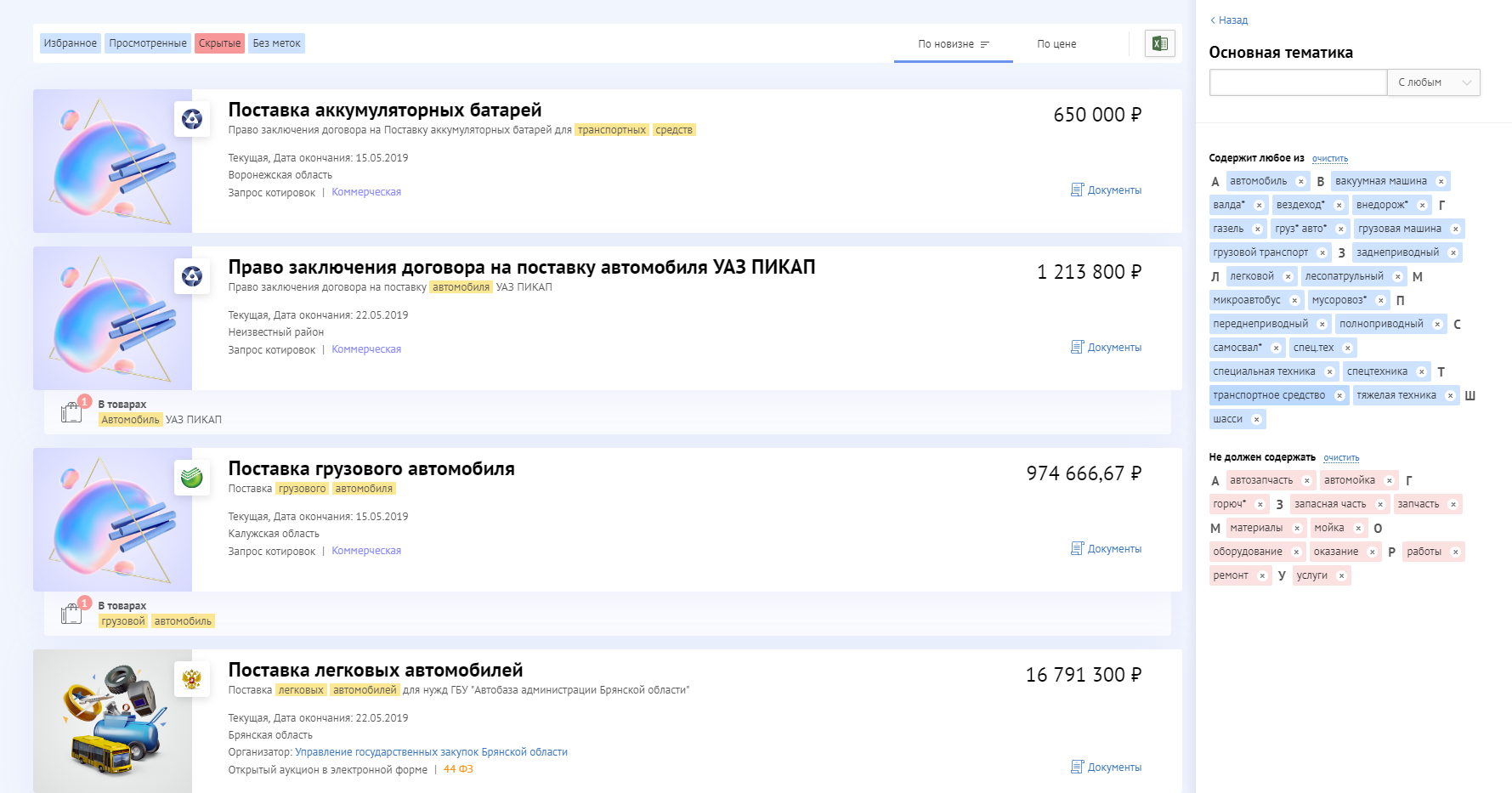
Veillez à le sauvegarder afin que, la prochaine fois, il ne répertorie pas l'ensemble des mots clés. Le bouton en haut à droite est «Sauvegarder et regarder». Vous pouvez trouver le filtre enregistré dans la section "Widgets".
Regardez en direct, ce que nous avons fait.
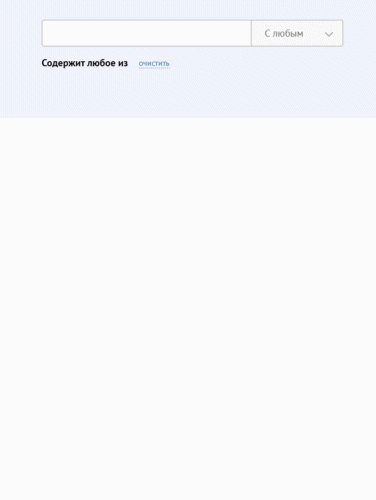
Dans le processus, le filtre peut être modifié et affiné. Si nous voyons que les achats non essentiels sont toujours présents dans le numéro, nous complétons simplement notre liste d'exceptions par de nouveaux mots: huile, batterie *, montage de pneu, carburant, essence * , etc.
Après cela, le filtre devra être enregistré à nouveau sous le même nom. Nous choisissons non pas «Nouveau», mais «Remplacer» pour ne pas produire de copies:
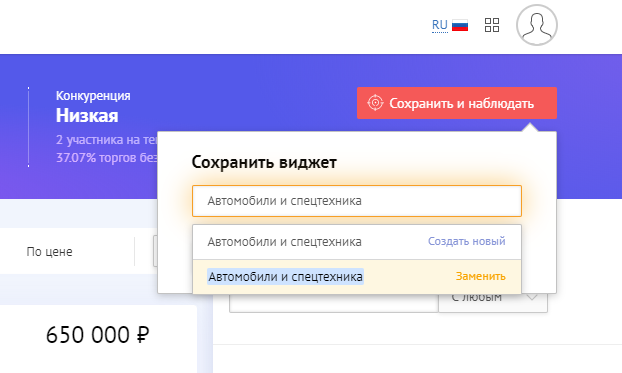
Nous n'avons pas parlé de ce paramètre car nous ne l'avons pas utilisé dans notre exemple. Mais cela peut aussi vous être utile.
Si vous indiquez plusieurs mots clés: voiture, passager, livraison , Seldon.Pro recherche les achats dans lesquels tous ces mots apparaissent en même temps. Si l'un des mots n'est pas présent, l'achat ne sera pas trouvé:
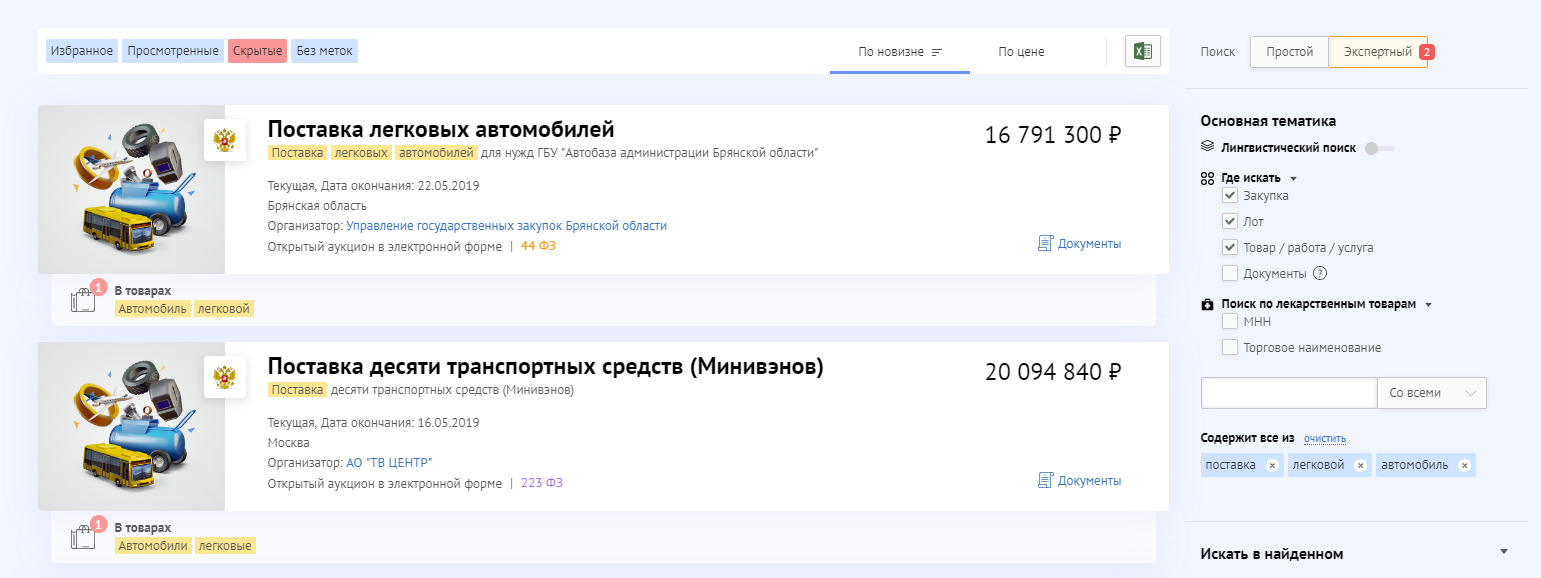
Ou bien, si nous utilisons déjà le filtre "Avec tout": voiture, minibus, équipement spécial et si nous utilisons "Avec tout": livraison , la recherche se déroulera comme suit: livraison de voiture, de minibus, de matériel spécial :
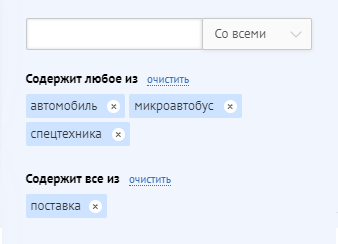
Ne soyez pas dérouté par la fin des mots - Seldon.Pro peut travailler avec eux. Pour ce faire, vous n'avez même pas besoin de mettre un astérisque (*). Et il n'est pas nécessaire de décliner le mot indépendamment: voiture, voitures, voitures, etc.
Recherche facile!